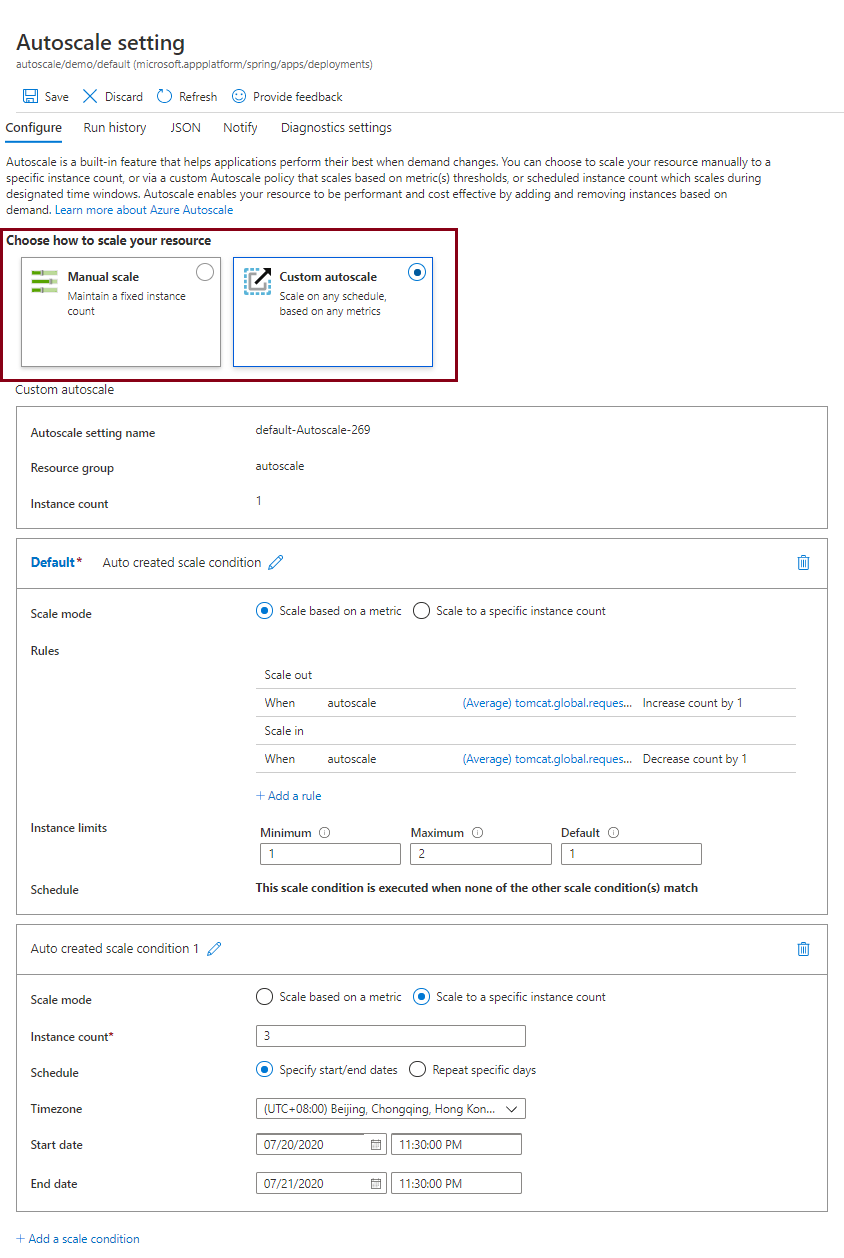为应用程序设置自动缩放
注意
基本、标准和企业计划将从 2025 年 3 月中旬开始弃用,停用期为 3 年。 建议转换到 Azure 容器应用。 有关详细信息,请参阅 Azure Spring Apps 停用公告。
标准消耗和专用计划将于 2024 年 9 月 30 日开始弃用,并在六个月后完全关闭。 建议转换到 Azure 容器应用。
本文介绍如何使用 Azure 门户或 Azure CLI 为应用程序设置自动缩放设置。
自动缩放是 Azure Spring Apps 的一项内置功能,可帮助应用程序在需求更改时发挥最佳性能。 Azure Spring Apps 支持扩大和缩小,包括修改应用实例数和负载均衡。
先决条件
若要遵循这些过程进行操作,需要:
- Azure 订阅。 如果没有 Azure 订阅,可在开始前创建一个试用帐户。
- 部署的 Azure Spring Apps 服务实例。 按有关如何通过 Azure CLI 来部署应用的快速入门中的说明开始操作。
- 至少已在该服务实例中创建一个应用程序。
导航到 Azure 门户中的“自动缩放”页
- 登录 Azure 门户。
- 转到 Azure Spring Apps 的“概述”页。
- 在左侧导航窗格上菜单中的“设置”下选择“应用”选项卡。
- 选择要为其设置自动缩放功能的应用程序。 在此示例中,选择名为 demo 的应用程序。 然后会看到应用程序的“概览”页。
- 转到左侧导航窗格上菜单中的“设置”下的“横向扩展”选项卡。
在 Azure 门户中为应用程序设置自动缩放设置
自动缩放需求管理有两个选项:
- 手动缩放:保持固定的实例计数。 在“标准”计划中,最多可横向扩展到 500 个实例。 此值更改应用程序的单独运行实例的数目。
- 自定义自动缩放:根据任何指标按任何计划进行缩放。
在 Azure 门户中,选择所需缩放方式。 下图显示“自定义自动缩放”选项和模式设置。
在 Azure CLI 中为应用程序设置自动缩放设置
还可以使用 Azure CLI 设置自动缩放模式。 以下命令创建自动缩放设置和自动缩放规则。
创建自动缩放设置:
az monitor autoscale create \ --resource-group <resource-group-name> \ --name <autoscale-setting-name> \ --resource /subscriptions/<subscription-id>/resourcegroups/<resource-group-name>/providers/Microsoft.AppPlatform/Spring/<service-instance-name>/apps/<app-name>/deployments/<deployment-name> \ --min-count 1 \ --max-count 5 \ --count 1创建自动缩放规则:
az monitor autoscale rule create \ --resource-group <resource-group-name> \ --autoscale-name <autoscale-setting-name> \ --scale out 1 \ --cooldown 1 \ --condition "tomcat.global.request.total.count > 100 avg 1m where AppName == <app-name> and Deployment == <deployment-name>"
有关可用指标的信息,请参阅 Azure Spring Apps 指标的用户指标选项部分。
升级到“标准”计划
如果使用的是基本计划,且受其中一项或多项限制约束,可升级到标准计划。 若要升级,请通过先选择“标准层”列,然后选择“升级”按钮,转到定价计划菜单。